WINDOWSSIAM
- 147 delar
i Mac kan vi installera Windows 8/8.1. i Mac, genom vilken vi kan ha både OS X och Windows för personer som behöver använda Windows med Boot Camp för att installera Windows via MAC. vi kan göra i Windows, till exempel Windows 10, Windows 8.1 och Windows 7 på en MAC genom att installera Windows 64-bitars
Boot Camp är ett program som låter dig installera Windows och drivrutiner som behövs på din Mac
pre-down Windows på en Mac sak att göra är att uppdatera : välj Apple-menyn> App Store, klicka på uppdateringar, sedan installera alla tillgängliga uppdateringar.
förberedelse ner Windows 10/Windows 8.1 på Macbook
1. Fil .ISO för Windows 8 / 8.1 eller Windows 10
ladda ner Windows 8.1
ladda ner Windows 10
2. USB – minne 8 GB eller mer (måste vara en Flash-enhet utan data i flash-enheten eftersom det finns ett steg i installationen måste göra formatet Flash-enheten )
3. OS X Mountain Lion v10. 8. 3 eller senare
4. För Windows 8 / Windows 8.1 för att använda Boot Camp 5.1
den här artikeln kan tillämpas på ner Windows 10 på en MAC eftersom steget ner Windows 10 på en MAC är detsamma sedan Windows 7, Windows 8.1 och Windows 10 eftersom levande princip, med Boot Camp för att installera Windows
för Windows 10 : Windows 10 på Mac-modeller som stöds som har OS X Yosemite , macOS Sierra
utrymme för installation av Windows på en MAC med en yta på cirka 40 GB
så här installerar du Windows 10 / Windows 8.1 på en Macbook med Boot Camp
1. Anslut flashenheten till Mac
2. Gå > verktyg
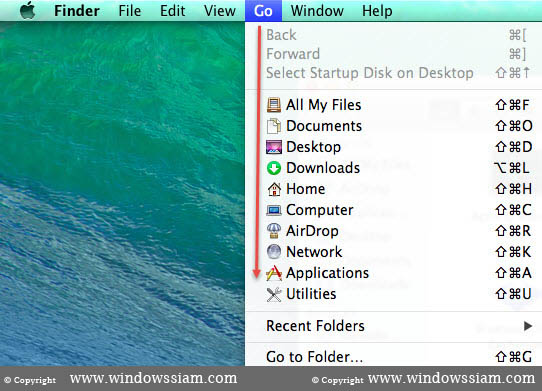
3. Välj Boot Camp
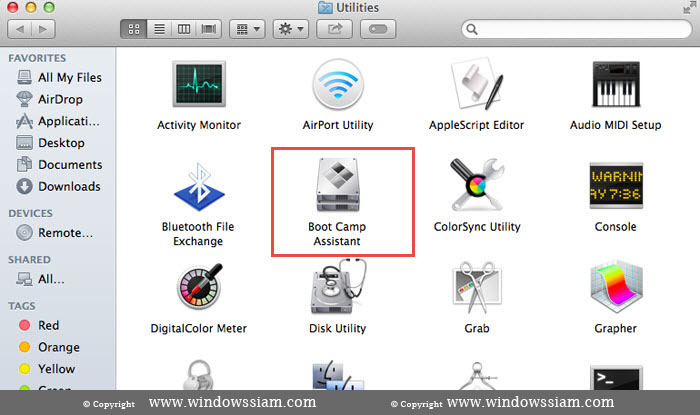
4. Inledning > välj Fortsätt
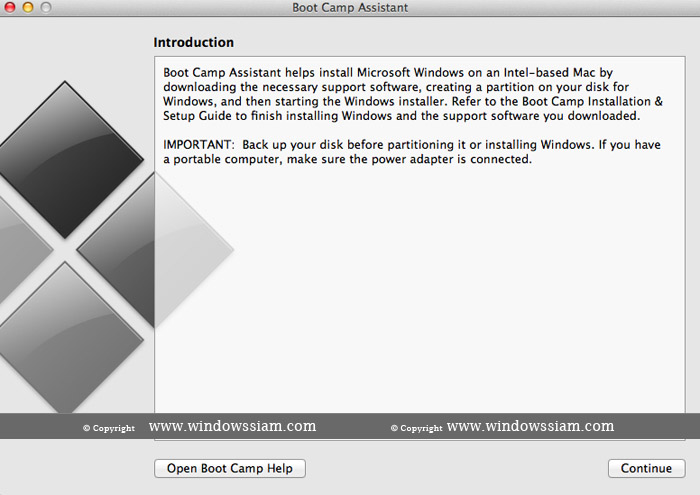
5. Välj uppgifter
välj Skapa en Windows 7 eller senare version installera disk och ladda ner den senaste Windows support software från apple
och välj välj Fortsätt
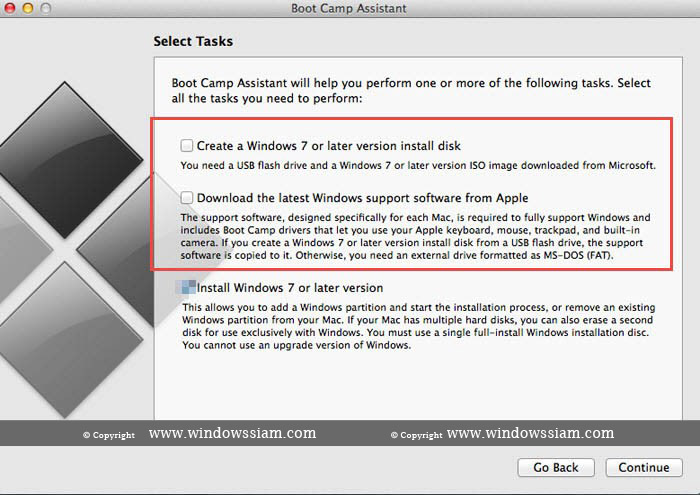
6. Denna procedur för att skapa startbar USB-enhet för Windows-Installation
Destinationsdisk : Välj FlashDrive din
ISO-bild > tryck på Välj och välj filen .iso Windows 8/8. 1 eller Windows 10 > tryck på Öppna > välj Fortsätt
anmärkningar : kontrollera äktheten för destinationsdisken på FlashDrive är
7. Enheten kommer att raderas >. för att trycka på Fortsätt
anmärkningar : Det är ett format FlashDrive och en Kopieringsfil Windows 8/8.1 eller Windows 10 FalshDrive
8. När Kopieringsfilen Windows är > tryck på Avsluta
9. Sedan in när 2-4 igen.
10. Välj uppgifter: välj Skapa en Windows 7 eller senare installationsdisk > Fortsätt
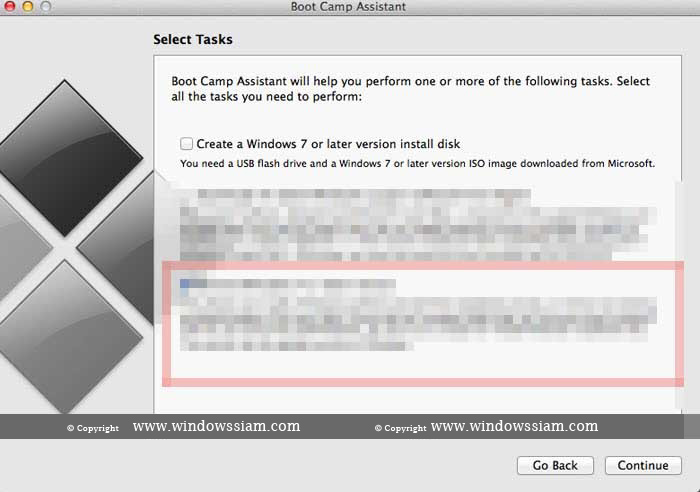
11. Låt oss välja om du vill partitionera din Windows är. > tryck på Installera

12. Sedan går in i installationen av Windows 8/8. 1 eller Windows 10
steg ner Windows 10 (illustration)
13. Tryck på Installera Windows 8/8. 1 eller Windows 10
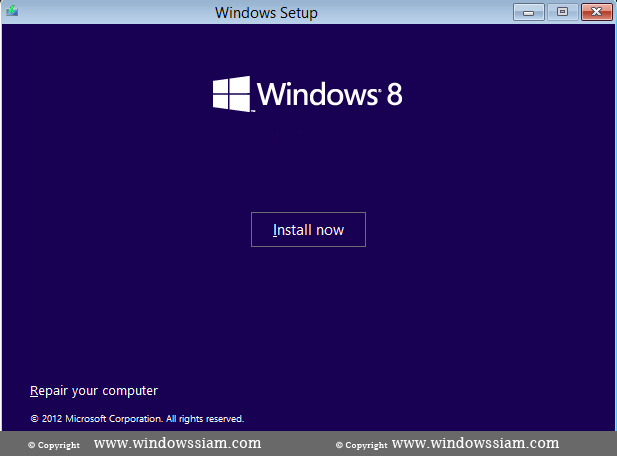
14. Välj Windows 8.1. vi vill installera
15. Välj den enhet som innehåller BOOTCAMP > tryck på Format > bekräfta formatet : OK och tryck sedan på Nästa
måste bara trycka på format Drive BOOTCAMP
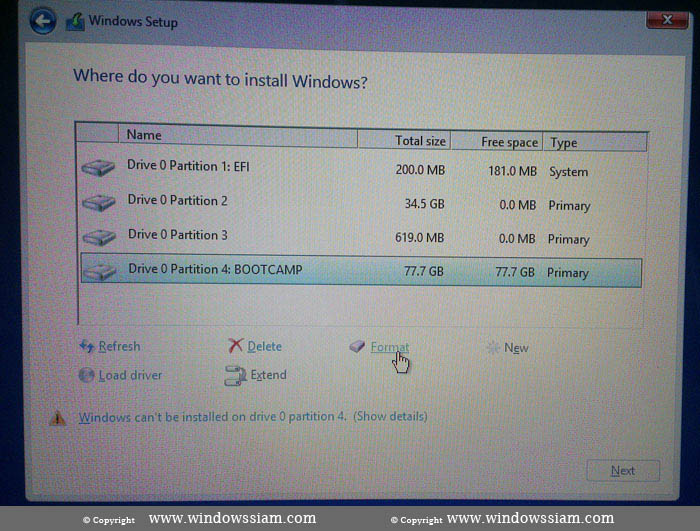
16. Väntar på att installera Windows 8/8. 1 eller Windows 10
17. Skapa sedan konto i Windows 8/8. 1 : Så här installerar du Windows 8
Obs : För att se steg 10-14
18 . Välkommen till Boot Camp installer > klicka på Nästa.
19. Licensavtal, välj jag accepterar > tryck på Installera
20. Gå upp Boot camp-installationsprogrammet slutfört > tryck på Slutför

21. Boot Camp: du måste starta om systemet för konfigurationen .
. för att trycka på Ja
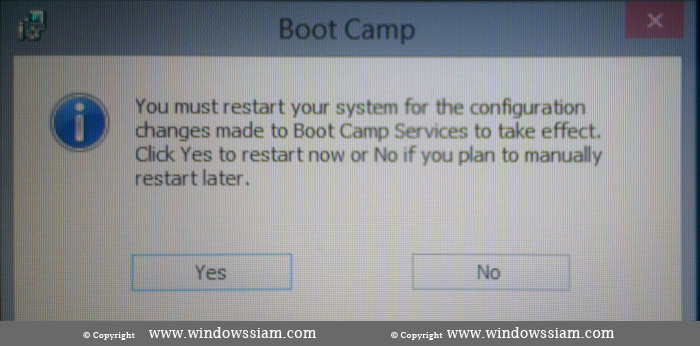
22. Då kommer det att gå in i Windows 8/8. 1 eller Windows 10
23. Slutförd
byt Windows 8, Windows 10, OS X, gör följande:
när vi kom ner Windows 8 på en Mac är klar kommer vi att ha 2 OS på Mac är OS X med Windows
vid start trycker vi på knappen Alternativ på tangentbordet, du kan välja om du vill OS X Eller Windows
avinstallera Windows 8/ Windows 10 från Mac
1. Gå Gå > Ultilities- > Boot Camp
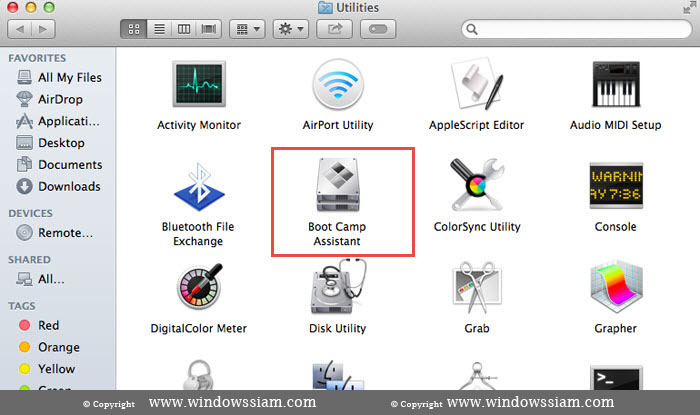
2. Tryck På Fortsätt
3. Välj Installera eller ta bort Windows 7 eller senare version > klicka på Fortsätt
4. Gå till återställningsskivan till en enda Mac OS-partition >klicka på Fortsätt
5. Tryck på Återställ, vänta sedan en partition separat från Windows kommer att integreras i Mac OS X är densamma, sedan
6. Välj Avsluta och det är det då.
7. Få tillgång till din Mac OS X normalt
- författare
- Senaste inlägg
- fel skrivare 0x0000011b för Windows 10-fel-21 December 2021
- Safari-omstruktureringslayout för webbläsarens adressfält längst ner-6 December 2021
- så här ändrar du kontonamnet för Metamask-December 1, 2021
Leave a Reply